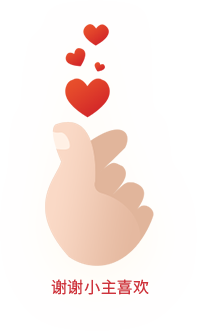多图完全拆解:6月泄露版 Windows 11,有哪些亮点?
文 | 航通社,作者 | 书航
几天前,社长发文详细介绍了曾用代号为“太阳谷”(Sun Valley)的下一代 Windows 的一些传闻和可能的发展路径。
昨天,一个内部版本号是 21996 的“Windows 11”操作系统测试版(下称“泄露版 Win11”)ISO 光盘镜像流出,其于 5 月底刚刚编译完成。马上,全世界的科技媒体都开始研究这个新系统的奥妙。
该泄露镜像确认了新系统的正式命名将会是 Windows 11,以及它基本将是一个与 Windows 10 区别不大的更新,基本上只是换了个皮肤,融入了现已取消的 Windows 10X 系统的设计风格。
但关心 Windows 系统的同学也不必感到失望,因为它确实是还有一些有趣的细节,等正式出来的时候,相信非常值得你更新到最新版。社长会带大家更详尽地体验一下,看看它是如何为这个 40 年老品牌面向未来的进化做好准备的。
外观仍然是新旧杂交,但给旧组件“刷了漆”
Windows 10 的界面外观是“缝合怪”,其中最早的界面元素甚至可以追溯到 Windows 3.x 时代。虽然微软立志在新系统中消灭尽可能多的旧版组件和风格,但社长说过,要完全做到这点并不容易,因为任何修改都是牵一发而动全身。
请自行寻找上一张图里的所有槽点……
仔细观察泄露版 Win11 的外观,可以发现它仍然保留了从 Vista 时代传承至今的桌面和资源管理器,兼容传统 Win32 应用程序以及 Win8 之后引入的 UWP。所以,它的界面显示技术跟 Win10 完全一样,没有变化。
但是,泄露版 Win11 对旧版系统组件如窗口、菜单、对话框等做了翻新,边缘全都加上了圆角和大量阴影。这使得旧版应用的显示效果马上焕然一新。这是怎么做到的呢?
当前 Windows 图形界面的驱动引擎有两个,一个是 Vista 时代传承至今,作用于传统 Win32 应用的桌面窗口管理器(DWM),另一个是作用于 UWP 等新型应用的 WinUI。
在 XP 及以前的系统中,我们经常会在系统卡死时拖动窗口,在屏幕上画出有趣的图形。因为程序窗口直接在屏幕上进行绘制,直接写入显存的缓冲区。在拖动最顶层的窗口时,必须对其下的窗口进行重绘,而重绘速度太慢,就会导致重影。
Vista 之后引入的 DWM 从根本上更改了 Windows 的绘图方式。启用 DWM 后,窗口不再直接绘制到显示缓冲区。相反,每个窗口都绘制到屏幕外的内存缓冲区,也称为“屏幕外表面”。然后,DWM 将这些表面合成到屏幕上。
相对于旧的图形绘制机制,DWM 具有明显的优点。它减少了重绘请求对显存资源的消耗,可以呈现窗口的半透明和模糊区域等高级视觉效果,也可以实现三维翻转、缩略图和动画转换,是 Vista 和 Win7 的 Aero 特效的实现基础。更重要的是,它让应用程序支持了在高分辨率(DPI)屏幕下自动缩放。
Vista 和 Win7 为跑不动 DWM 的老旧电脑提供过渡选项,即可以采用 Win95 传下来的“经典皮肤”;到 Win8 就停止了兼容,只能使用 DWM 加载窗口。即使 Win8 和 Win10 界面是“扁平化的”,这依然是用 DWM 实现的,所以扁平化并不会省内存。
从 XP 开始 Windows 窗口支持换肤,而 Vista 之后都支持给菜单栏和右键菜单换肤。只要规定了四个角和四条边的风格,就可以做成一套皮肤了。因此,给传统 Win32 应用的窗口和菜单边缘换成圆角,从技术上讲并不困难。
但是,这些旧版应用的菜单部分是不可能做出半透明效果的;只给窗口边框半透明看上去也很奇怪。此外,旧应用的菜单高度和文字大小都比较窄小,显得不适合手指触摸。可以从这些地方简单地区分 DWM 和更现代的 WinUI。
长期来看,微软正计划用 Project Reunion 将 WinUI 的界面元素逐步融入和替代传统 Win32 的对应部件,但这一计划遥遥无期。要想让桌面菜单和资源管理器完全改成现代界面,以及应用半透明等设计语言,只能期待把资源管理器做成 UWP 并放弃从 Vista 开始使用的旧版,但这现在看来不切实际。
不过可以期待的一点是,即使是旧的资源管理器也可以改动界面,使之变得更像现在 Outlook 客户端一样,是简化版的 Ribbon 界面,把用不着的功能隐藏起来;单击下箭头可以回到现在这种复杂的 Ribbon。这样一来,观感就好了很多。
……好吧,社长只能说期待微软那边也是这么想的。
任务栏、多任务和“小组件”
首先,我们都知道任务栏上的按钮是可以调整为居左的。几乎每个人都觉得居中的任务栏用着不习惯。但是,只有在激活 Windows 以后才可以调整任务栏。好消息是,你只要用激活 Win10 的同样方法就可以激活 Win11,包括输入一个合法的 Win7 密钥。
接下来,任务栏可以调整三种大小,以适应平板或桌面模式。默认模式是“中等”,更小的大小类似 XP 和 Vista 的任务栏高度,而“大”已经跟 macOS 的 Dock 差不多大了。目前只能用修改注册表来看到效果。
但是“从不合并”任务栏按钮的选项没有了,所以“小”任务栏的按钮很迷你,不能再显示正打开的应用名字,就不是特别实用了。使用中建议保持默认设置即可。
之所以强制所有窗口合并,是因为 Win11 引入了将铺满一个屏幕的所有应用归为一“组”的功能。一旦屏幕被几个应用铺满,“组”就自动形成。当其中一个窗口被关闭导致屏幕出现“破口”,这个“组”就自动解散。
将鼠标指向一个窗口的“最大化/还原”按钮,可以浮动出一个面板,方便你把窗口定位到屏幕上的某个位置,铺排一个“组”出来。该面板显示了下列四种可以构成一个“组”的排列方式。
你可以在任务栏中找到这个“组”包含的任意一个应用,点一下就能让它跟其它铺满屏幕的应用同时显示出来。
“组”的出现让人们不必新建一个虚拟桌面来存储已经形成的工作区。此前,Win10 测试版本曾试验过用 Edge 为基础将一些应用、文件夹和网页组成“套”(Sets),但这个功能没有投入正式版,并且随着 Edge 拥抱 Chromium 内核而不再开发。
多任务界面干掉了并不实用的“时间线”功能,在任务和桌面之间切换也变得更简单。
新装好的系统,“开始”按钮旁边会默认有搜索、任务视图和“小组件”按钮。“小组件”就是 Win10 上刚引入的“新闻和兴趣”,但它预计可以开放给第三方,设计出更多卡片式的资讯展示位。
Vista 和 Win7 曾经有过“小工具”,可以在桌面上自由拖动。但“小工具”基于网页和 JavaScript 容易产生注入式漏洞,因此被取消。后来 Win8 和 Win10 加入了“动态磁贴”,但使用率并不高。目前没有消息说明“动态磁贴”是否会以“小组件”形式回归,但果真如此的话,也是很自然的。
对旧应用的兼容性
泄露的 Win11 对应用的兼容性与现行 Win10 完全一致,以至于在兼容性模式选择中最高只到 Windows 8,而没有 Windows 10。如果你在虚拟机中测试,那么 VMWare Tools 或者 Parallels Tools 都只需要选择 Win10 版本即可。
在以兼容模式运行老旧的 Win32 程序时,窗口边缘仍为传统的方形,而不是圆角。以下是运行 Word 2000 时的情况。
但是,XP 及以后的 Win32 应用都可以正常显示圆角窗口了。如下图所示:
所以不用担心,只要 Win10 能跑的应用就都能在 Win11 上跑。
预装应用和 Power Automate
之前社长提过,如何在 Win10 彻底消灭旧版组件是个老大难问题,即使记事本、写字板、画图和命令提示符都各有它的用途,甚至 IE 几乎成了永远不可能消灭的幽灵。令人欣慰的是,本次出现的泄露版 Win11 不仅身体力行地替换了更多的旧版组件,还为将来彻底剔除它们提供了解题思路。
可以观察到的是 Windows Terminal 替代命令提示符(干得好!),以及 Edge 已经完全替代 IE。这里要特别提一下 IE 到底是如何被干掉的:
当你输入 iexplore.exe 试图运行时,你会发现,在程序文件夹仍然有这么个东西,但双击它以后只会……新打开一个 Edge 标签页。
截至目前,这并没有导致什么重大的兼容性问题。这意味着今后,举个例子,双击写字板会直接跳转到网页版 Word,Windows Media Player 会跳转到“电影和电视”……(但它们也都还在这一版 Win11 里),以及所有控制面板项最终都跳到新“设置”,最后再封闭对旧版的访问。这实在是很聪明的办法。
顺便,如果你还不知道的话,“设置”里的每一项都可以单独钉在开始菜单上。
因为 Windows 现在已经事实上是一个免费的系统,所以有大量预装应用也不足为奇。预装应用都是 UWP,可以完美卸载。Xbox 应用的界面和功能有小幅更新。值得一提的是下面这一款。
Power Automate Desktop 现已被预装到 Windows 11。它是微软一项商业付费产品的免费个人版,作用完全一致,即帮助用户记录鼠标单击和击键,然后可以将它们用于 Outlook,Excel 等应用程序中,以实现自动化。例如,自动跨多个来源合并数据,以生成月度报告。
Power Automate 是典型的机器人流程自动化(RPA)应用,类似 iOS 的“捷径”,但操作方法并不特别直观。相信正式预装以后也会有一些网上总结的脚本出来,帮大家更好的使用。
微软将 Power Automate 定义为一种低代码编程应用,指出“这一对用户友好的低代码应用使 Windows 的重复、耗时的手动任务自动化,从而使人们无论是否会写代码,都能优化其工作流程。”
Power Automate 源自被微软收购的一家自动化脚本应用开发商 Softomotive,是他们的产品 WinAutomation 改名而来。
十几年前的老机器也能体验
Windows 11 安装程序会让一些配置非常老旧的机器直接显示无法继续,即使它们原本将就着可以运行 Windows 10。Reddit 网友总结出了让可以跑 Win10 的机器正常安装 Win11 的方法。
测试机配置如下:
- CPU: AMD Athlon 64 X2 4200+, 双核 2.2Ghz
- 内存: 4GB DDR2 内存 667Mhz
- 主板: 华硕 M2V-MX SE
- GPU: AMD Radeon HD 5450
- 硬盘: 西数 320GB 7200 转
步骤如下:
- 下载泄露的 Win11 ISO 以及官方 Win10 ISO(最新的 21H1 即可;你需要选择与泄露版 Win11 一致的语言和架构即英语-美国和 64 位);
- 使用官方 Win10 ISO 做一个可引导 U 盘;
- 进入 Sources 文件夹,将 install.wim 替换为 Win11 的同一文件;
- 在 U 盘安装即可跳过任何 TPM 或 UEFI 限制正常安装。
“现在您可以安全地关闭计算机了”:) :
一个月的时间里,还可以做点啥?
检查镜像文件的封装日期,可以发现它们封装于 2021 年 5 月 30 日。当然,根据微软内部测试规则,最终封装日期并非这些功能被开发出来的确切时刻。现在 Windows 部门变动很快,开发节奏也很快。所以经过半个多月的进一步迭代,我们在发布会看到的版本,以及最终用到的版本还可能有或大或小的新改动。
现阶段微软引入了无缝的外部测试规则,最不稳定的版本是 Dev(开发版)通道,经过一轮测试后会进入 Beta(测试版)通道,再测试后就进入 Release Preview(发布候选)通道,此时已经与正式版相差不大。
这次我们看到的 21996 版本是属于 Dev 通道,它本来就是一个应该对外公开的版本,而不是像更早以前 Windows 仍处于严格保密阶段时候一样,在右下角写着“微软机密(Microsoft Confidential)”,以及有一张写着“嘘…让我们不要泄露劳动成果”的壁纸。
以前,微软的很多开发过程都对外严格保密,能接触到内部版本的人需要签保密协议(NDA),每次泄露出来相关人员都会承担责任。直到 Win10 在 2015 年发布后,任何人都可以自由加入 Insider 测试员行列,选择上述三个通道的任意一个来体验,不存在保密问题。有非常多的功能更新都是在 Dev 阶段就被对外曝光,所以最近五年来 Windows 10 的每一步基本上都没有秘密,也没有了当年谜底揭开的惊艳感觉。
但社长说过,当你把现在的 Win10(21H1)和初版(15H1)对比,就可以发现翻天覆地的变化。有人打趣说,微软本来说 Win10 是最后一个 Windows 版本,现在看大家厌倦了觉得没有大新闻,所以换个版本号给大家提提神。
对于这次 Win11 的“意外泄露”微软似乎也是乐享其成,他们随后发布了一条推特说:“这只是个开始,给 6 月 24 日发布会调好闹钟看看接下来还有什么。”
参考资料:
Reddit、The Verge、Windows Central、Windows Latest
https://docs.microsoft.com/zh-cn/windows/win32/learnwin32/the-desktop-window-manager
更多精彩内容,关注钛媒体微信号(ID:taimeiti),或者下载钛媒体App

钛媒体 App
13965篇文章TA的动态
2022-09-14 钛媒体 App发布了 《星巴克加码中国市场,未来三年要新增开3000家门店|钛快讯》的文章
2022-08-11 钛媒体 App发布了 《白云山麾下公司虚抬药价“把戏”,被拆穿了》的文章
2022-07-06 钛媒体 App发布了 《为了帮00后卷王找到工作,简历修改师们拼了》的文章
2022-07-06 钛媒体 App发布了 《威尼斯向游客收“进城费”,国内城市如何借鉴?》的文章
2022-03-25 钛媒体 App发布了 《蔚来2021年财报发布:年营收361亿元,整车毛利率达到20.1%》的文章